Galaxy Z Fold3 là một chiếc smartphone nhưng cũng là một chiếc tablet nên khả năng hoạt động đa nhiệm của nó sẽ hoàn hảo hơn bao giờ. Hôm nay, SSV xin gửi đến Những mẹo mà người dùng Galaxy Z Fold3 không nên bỏ qua.
Galaxy Z Fold3 là một chiếc điện thoại gập thực sự đột phá hiện nay trên thị trường về mặt kiểu dáng cũng như trải nghiệm người dùng. Samsung cũng đã thêm vào Giao diện One UI của mình những tính năng & trang bị để chúng ta có những trải nghiệm tuyệt vời hơn trong công việc cũng như trải nghiệm thường ngày. Và đây là Những mẹo & thủ thuật hay mà người dùng Galaxy Z Fold3 không nên bỏ qua.
Cũng tương tự những bài viết chia sẻ mẹo vặt khác từ trước đến nay của SSV, tụi mình sẽ có thể chia sẻ lại một số thứ bạn đã biết, vì vậy nếu có nào thú vị và hay thì đừng ngần ngại gửi về cho tụi mình thông qua Fanpage nhé!
Tìm kiếm bất kỳ nơi đâu!
Đã từ rất lâu, Samsung đã trang bị cho những chiếc máy Galaxy của mình một tính năng hay gọi là Universal Search. Thành tìm kiếm nhanh ngay trong giao diện Màn hình ứng dụng hay cài đặt của mỗi chiếc máy vô cùng hữu ích mà anh chị em không nên bỏ qua.
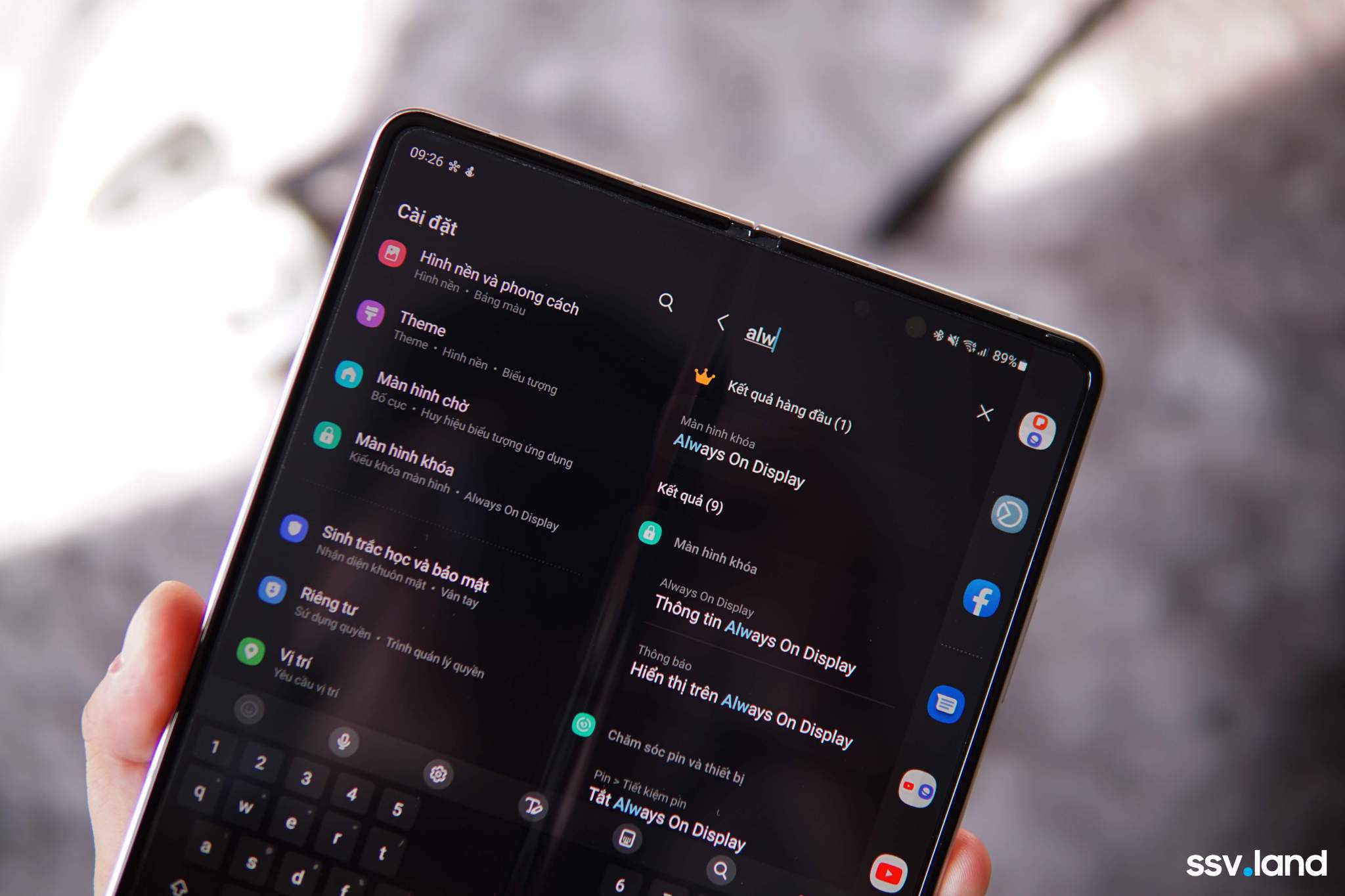
Khi anh em muốn tìm một tính năng, chỉ mục cài đặt nào chỉ cần gõ một từ khoá (keyword) bất kỳ là nó gợi ý ra những thứ bạn cần, mà bạn không bị mất thời gian mò mẫm nhiều. Không những thế, thanh search này còn cho phép bạn tìm nhanh những ứng dụng, những trang web, file … ngay trong thiết bị 1 cách nhanh chóng nhất!
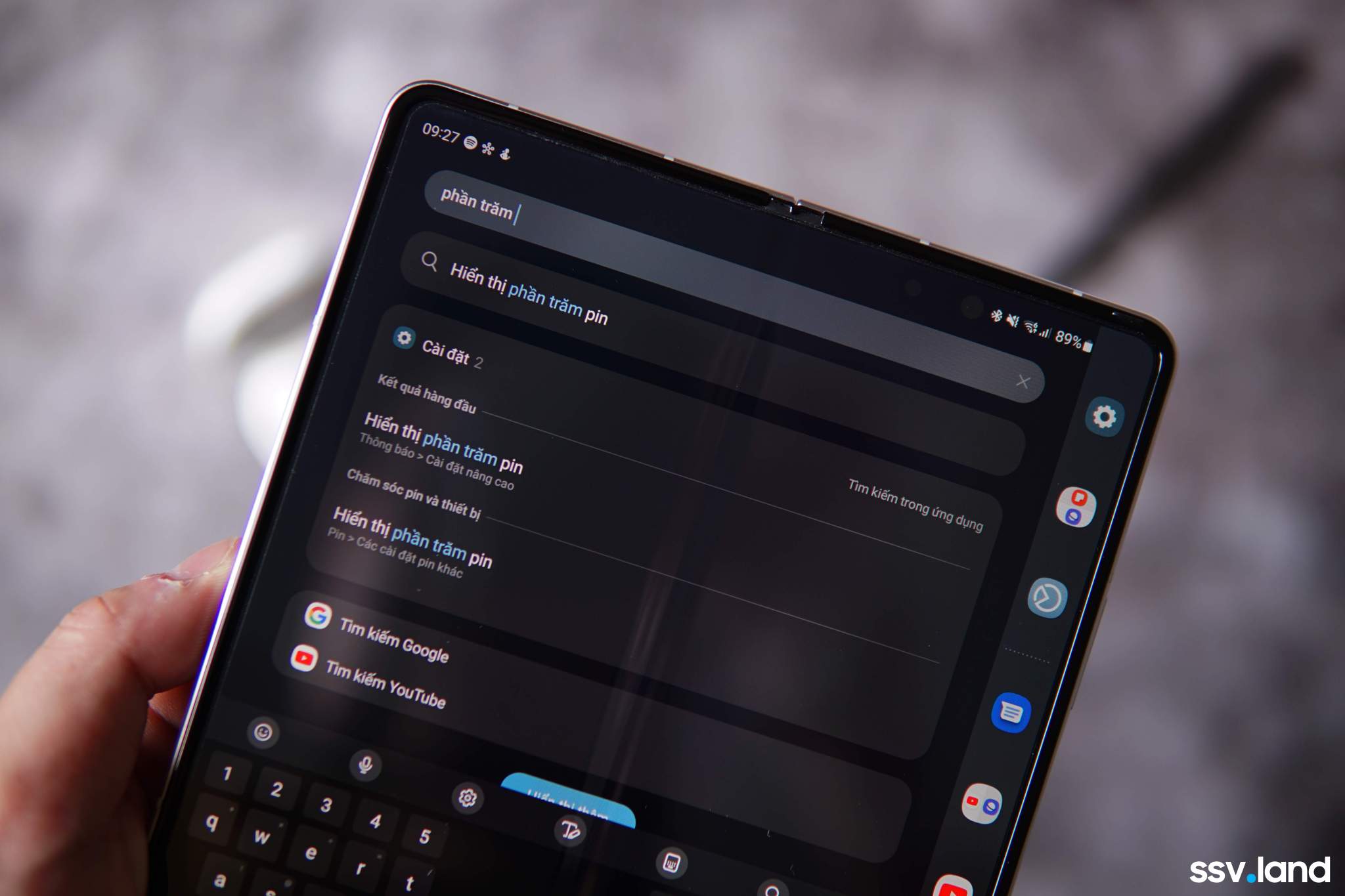
Nâng tầm đa nhiệm với Taskbar
Đây là một tính năng mới và SSV cũng đã từng giới thiệu đến tất cả các bạn thông qua một bài viết riêng biệt. Là một thiết bị tập trung vào trải nghiệm đa nhiệm, tính năng Taskbar sẽ giúp bạn có thể luân chuyển, mở các ứng dụng khác nhau một cách nhanh – gọn mà không phải thoát ra ngoài màn hình chính.
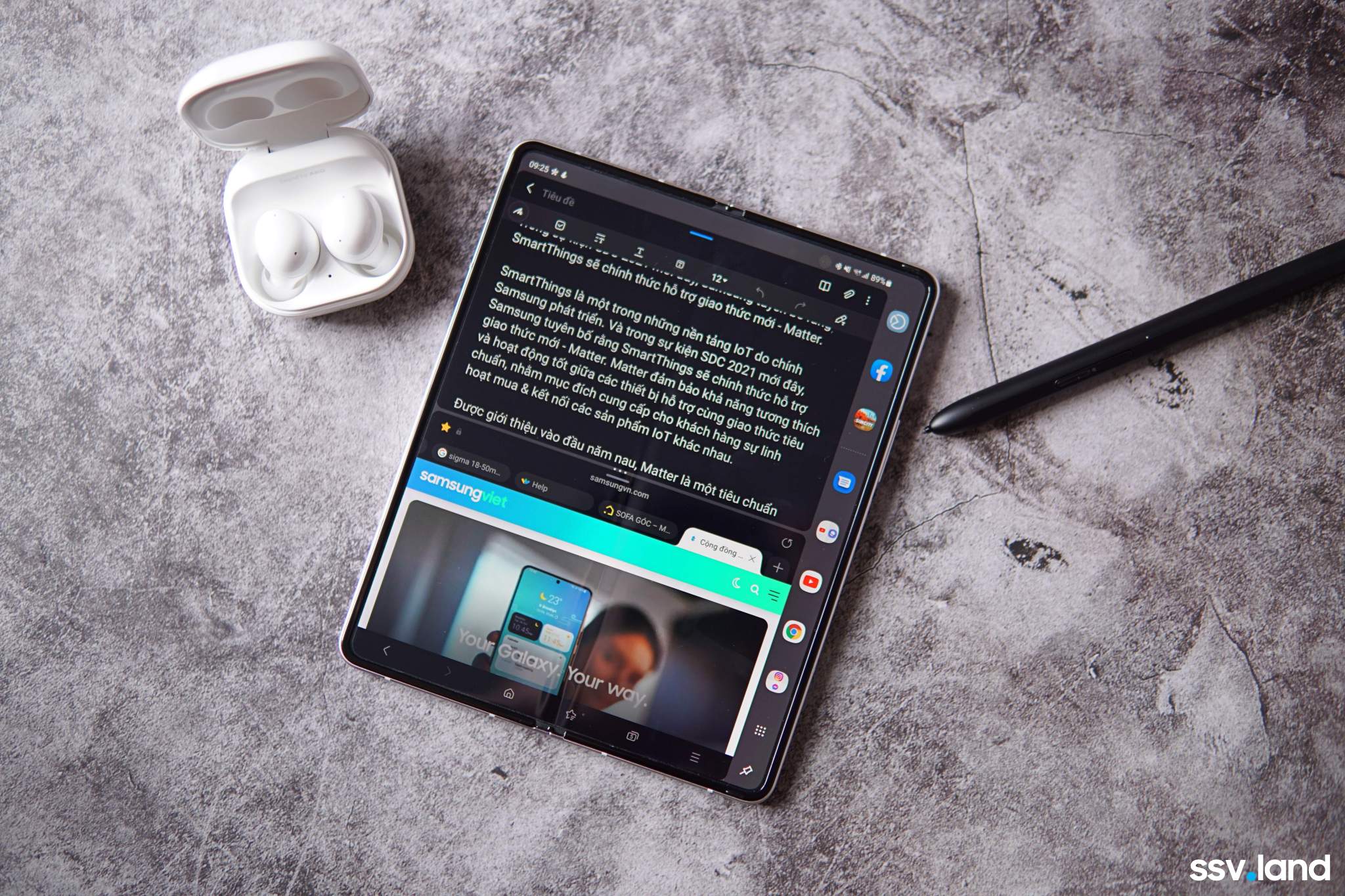
Bạn chỉ cần mất khoảng 1 vài phút để cài đặt cho lần đầu duy nhất là xong! Kể từ đó, quá trình trải nghiệm của chúng ta sẽ tuyệt vời hơn nhiều khi có thể chuyển qua lại các ứng dụng hoặc nhóm 2/3 ứng dụng đa nhiệm hay dụng một cách nhanh chóng mà rất ít thiết bị di động khác có được.
- Cài đặt > Tính năng nâng cao > chọn Phòng Thí nghiệm > chọn Ghim ứng dụng yêu thích của bạn
- Tiếp đó bạn vuốt phần Bảng cạnh vạn chọn biểu tượng 3 gạch, sau đó chọn Ghim là hoàn tất.
Đa nhiệm hiệu quả với Multi Active Windows
Việc chia 2 đến 3 cửa sổ không còn quá mới với nhũng người dùng điện thoại Galaxy nói chung và dòng Galaxy Z Fold nói riêng. Với những người lần đầu trải nghiệm dòng sản phẩm gập này, mình tin chắc trải nghiệm chia cửa sổ sẽ tuyệt hơn bao giờ.

Không những thế, Samsung còn mang đến một điểm cộng lớn trong Phòng thí nghiệm khi cho phép người dùng bật Đa cửa số cho tất cả ứng dụng mà không cần phải root máy hay làm gì khác. Sau khi bật, thì người dùng có thể làm nhiều việc cùng lúc, vừa soạn bài – vừa tìm kiếm thông tin, so sánh giá giữa các ứng dụng thương mại điện tử, …

Có một nâng cấp nhỏ trên tính năng Multi Active Windows mà anh chị em không nên bỏ qua là Kéo & Thả (Drag & Split). KHi bạn đang sử dụng các ứng dụng như Samsung Internet, Samsung Notes, tệp, Tin nhắn, MS Office, OneNote, OneDrive, bạn chỉ cần kéo liên kết ra và thả vào phần còn lại của màn hình là nó sẽ hiện ra cửa sổ đa nhiệm bên cạnh ngay lập tức!
One Hand Operation+ sinh ra là cho Galaxy Z Fold 😀
One Hand Operation+ là một ứng dụng rất hữu ích do chính Samsung phát hành cho các smartphone Galaxy nhưng sau gần 3 năm sử dụng dòng Galaxy Z Fold thì mình thấy nó vô cùng hữu dụng cho một thiết bị như thế này.

Giờ đây chúng ta không còn phụ thuộc chỉ 3 thao tác điều hướng đơn giản nữa, Với một chiếc máy có màn hình lớn và linh hoạt như Fold3, chúng ta cần set-up một số điểm để có ngay những trải nghiệm vuốt cử chỉ một cách hiệu quả và tuyệt vời, mà không mất nhiều thời gian để thực hiện chuỗi các thao tác khác nhau.
Đây là một số cài đặt của mình, mình sử dụng ảnh Screeshot để bạn dễ theo dõi:

Ngoài ra bạn còn có thể tận dụng thêm ứng dụng Good Lock
Good Lock là bộ ứng dụng tuỳ biến giao diện nổi tiếng của Samsung với những tính năng, ứng dụng được tuỳ chỉnh lại tương thích với các thiết bị Galaxy. Với đặc tính riêng, Samsung đã mang lên Good Lock những tính năng đặc biệt dành riêng cho dòng Galaxy Z Fold nói chung và Fold3 nói riêng bên cạnh khả năng cá nhân hoá giao diện bàn phím, giao diện sử dụng máy …






